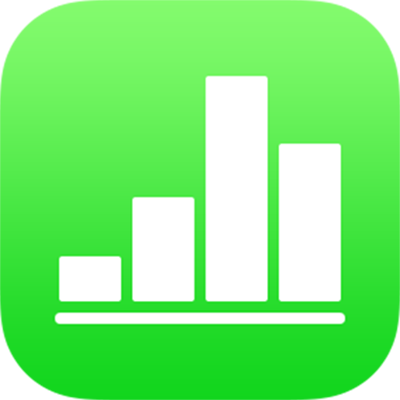
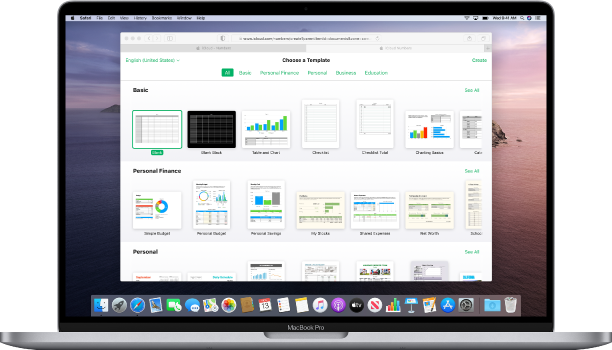
Começar a usar um modelo
Todas as planilhas começam com um modelo, que você pode usar como um ponto de partida. Substitua os dados e os gráficos do modelo pelo seu próprio conteúdo e adicione novas tabelas, fórmulas e muito mais.
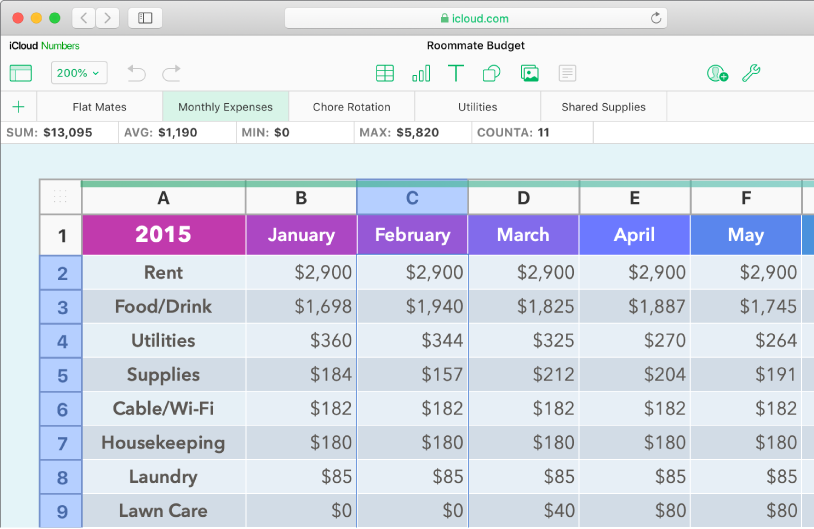
Adicionar dados em uma tabela
Digite seus próprios dados ou importe dados de outro arquivo. Você também pode escolher entre uma ampla variedade de fórmulas predefinidas, como soma ou média, que podem ser adicionadas a qualquer célula. Para ajustar todos os seus dados, adicione mais linhas e colunas.
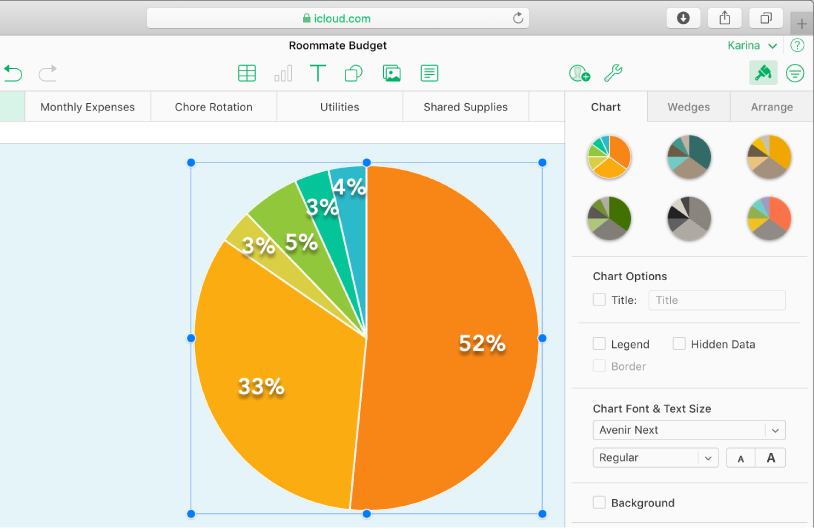
Criar um gráfico
Ilustre seus dados com um gráfico 2D ou interativo. Caso efetue alterações nos dados contidos na tabela, o gráfico é atualizado automaticamente.
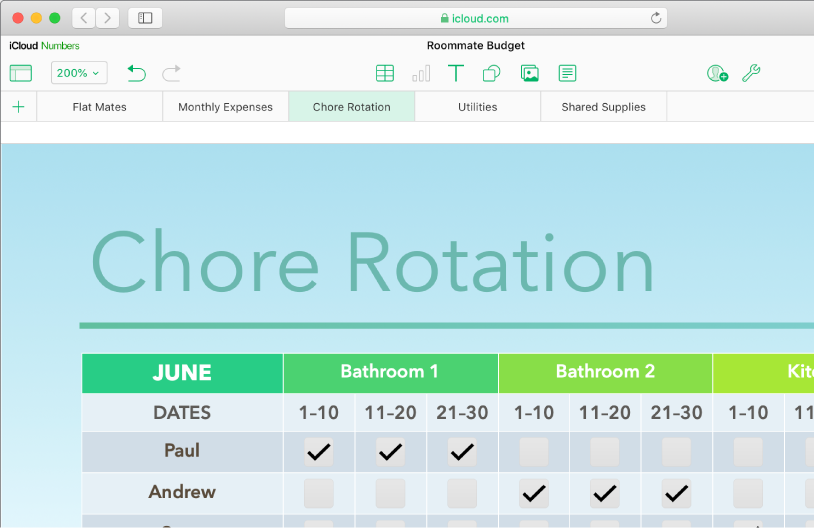
Organize-se com as folhas
Organize sua planilha com diferentes planilhas para cada tipo de informação que você quer rastrear - receita, despesas e assim por diante. Em seguida, basta clicar em uma aba na parte superior da planilha para mudar para a planilha que deseja ver.
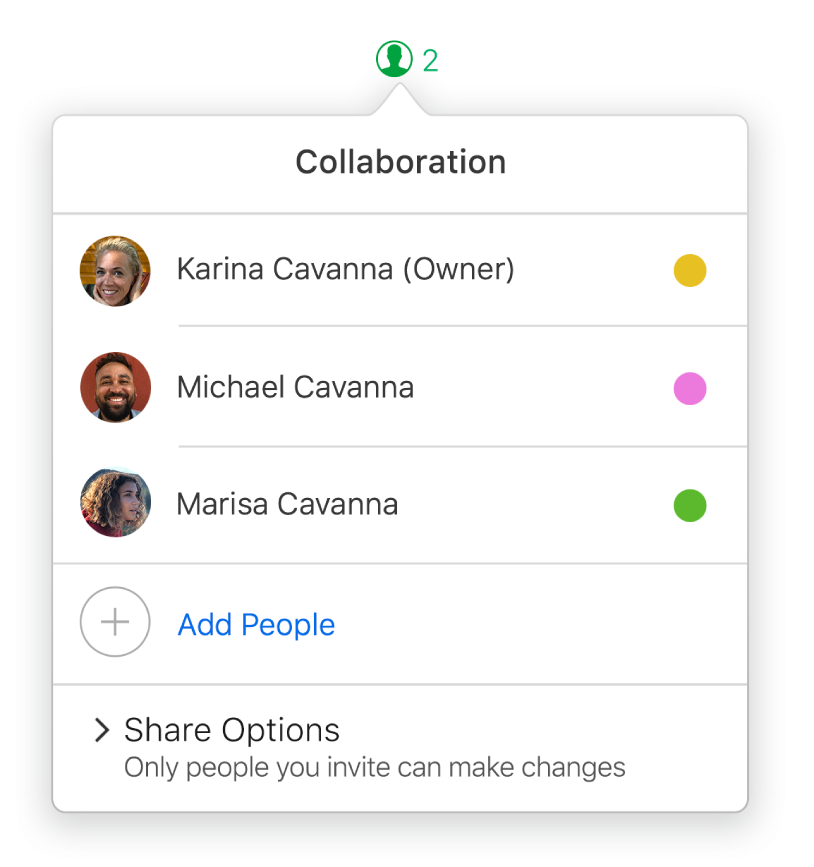
Colaborar em tempo real
Convide outras pessoas para trabalhar com você em sua planilha. Todos que você convidar podem ver as alterações à medida que são feitas, mas você controla quem pode editar ou apenas visualizar a planilha.
Para explorar o Guia de Usuário do Numbers para iCloud, clique em Índice na parte superior da página ou digite uma palavra ou frase no campo de pesquisa.